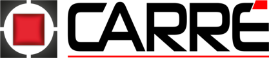38010101 > NOTICE > PRECICAM

1. INTRODUCTION
Avant d’utiliser l’interface de guidage type PRECICAM, nous recommandons de lire attentivement le présent manuel et d’en respecter scrupuleusement les instructions. Vous éviterez ainsi de vous mettre en danger, vous réduirez les temps de mise en service et les risques d’incidents fâcheux hors limite de garantie.
Cette notice d’instructions contient toutes les informations pratiques pour faire fonctionner, manier, régler et entretenir votre machine correctement et en sécurité.
Conservez la notice d’instructions, pour consultation ultérieure, à portée de la main en permanence ou sur votre lieu de travail (ou d’exploitation).
Transmettez-la à tout autre utilisateur, y compris en cas de revente ou de prêt de votre machine.
Votre revendeur CARRÉ vous conseillera pour que vous puissiez en obtenir la meilleure satisfaction. Ne pas ôter les plaques du constructeur et du marquage CE fixées sur la machine.
Respectez les consignes de sécurité.
CARRÉ décline toutes responsabilités pour les dommages et incidents de fonctionnement survenus à la suite d’utilisations non conformes aux instructions du présent manuel.
Garantie : Veuillez rapidement compléter le certificat de garantie joint avec la machine, et l’envoyer à l’adresse indiquée pour qu’elle soit effective.
2. SPECIFICATIONS
2.1. Description de PRECICAM
PRECICAM est un système d’interface indépendant attelé entre le tracteur et la bineuse. Le guidage se fait par une caméra qui suit un rang de culture et commande un système de correction hydraulique.
2.2. Caractéristiques techniques
PRECICAM est un ensemble autonome qui s’attelle entre le tracteur et ECONET. Une caméra suit l’un des rangs de culture et déporte hydrauliquement la partie attelée à la bineuse suivant le besoin.
Le système supporte une dérive du tracteur de 15cm de chaque côté. PRECICAM comporte une paire de roues qui stabilise la caméra et contrôle la position de la poutre d’attelage de ECONET. L’ensemble est facile à atteler et dételer à la bineuse, ce qui permet si besoin d’atteler différentes configurations de bineuses instantanément.
Tous les modèles ECONET standards sont utilisables (les coutres de guidages 10036 doivent être retirés). Le rang suivi par la caméra doit être à l’extérieur des roues du tracteur.
PRECICAM est utilisé pour des rangées simples ou rangées multiples et uniquement lorsque les vitesses d’avancement et les caractéristiques de la structure de champ suivantes sont respectées.
Vitesse d’avancement :
- Vitesse d’avancement min. : 0,05 km/h
- Vitesse d’avancement max. : 25 km/h
Travail dans l’obscurité :
Pour pouvoir également travailler dans l’obscurité, il est possible d’installer deux projecteurs xénon et d’éclairer ainsi la zone couverte par la caméra.
Rangées simples :

Important :
Spécifications concernant les rangées :
- Couleur : coloré
- Interrang min. (r) : 15 cm
- Interrang max. (r) : aucun
- Diamètre plante min. (d) : 3 cm Diamètre plante max. (d) : 75 cm
- Surface de terre min. (s) : 5-10 cm Surface de terre max. (s) : aucun
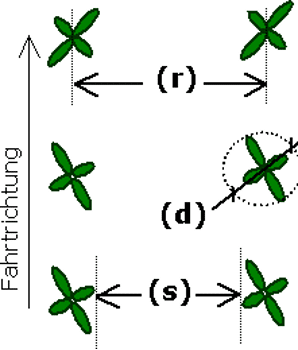
Rangées multiples :

Important :
Spécifications concernant les rangées :
Couleur : Verte
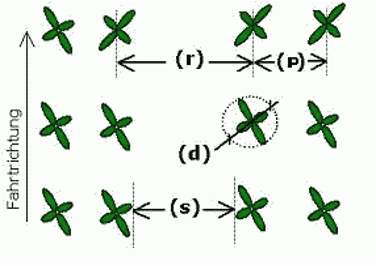
| Ecartement des rangées multiples min. (r) : | 15cm |
| Ecartement des rangées multiples max. (r) : | 75cm |
| Diamètre plante min. (d) : | 3cm |
| Diamètre plante max. (d) : | 75cm |
| Interrang min. dans un groupe de rangées multiples (p) : | 3cm |
| Interrang max. dans un groupe de rangées multiples (p) : | 25cm |
| Surface de terre min. (s) : | 5-10cm |
| Surface de terre max. (s) : | aucune |
3. CONSIGNES DE SÉCURITÉ
Veillez à ce que les avertissements et pictogrammes restent propres et visibles en permanence. En cas de détérioration, demandez des autocollants neufs à votre fabricant (ou distributeur).
En cas de réparation, veillez à ce que les pièces de rechange portent les mêmes autocollants que les pièces d’origine.
Sur la machine :
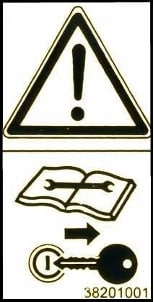
Lire le livret d’entretien et les consignes de sécurité avant la mise en marche.
Avant toute intervention, éteindre le moteur du tracteur et retirer la clé de contact.
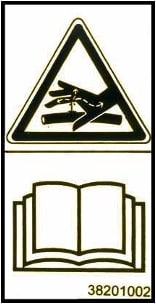
Pour prévenir les fuites dans le circuit hydraulique, respecter les consignes du livret d’entretien.
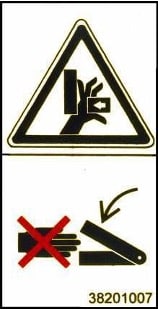
Ne jamais mettre les mains dans les zones de danger tant que des pièces sont en mouvement, il y a risque de pincement.
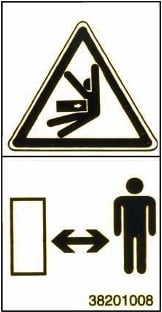
Éloigner toute personne de la zone dangereuse, Il y a risque d’écrasement.
Dans le manuel d’utilisation:
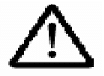
Triangle signalant un DANGER à chaque fois que le risque d’accident est important ou que le matériel risque d’être endommagé
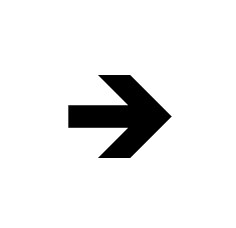
Flèche à chaque fois qu’un conseil est donné pour faciliter le travail.
CONSIGNES IMPORTANTES DE SECURITE !
FAITES LIRE ET APPLIQUER PAR TOUS LES NOTES CONCERNANT LA SECURITE A LA FIN DE CHAQUE SECTION.
Il est de la responsabilité du PROPRIETAIRE/OPERATEUR DE FAIRE PREUVE DE BON SENS ET D’APPLIQUER les consignes de sécurité POUR EVITER LES BLESSURES GRAVES.
4. MONTAGE ET MISE EN SERVICE
4.1. Liaison sur le tracteur
PRECICAM est équipé d’un attelage 3 Points à broche entre chapes d’écartement N°2 et N°3 et dediamètre de broche N°2 ou N°3 réversible, conforme à la norme NF U 14032.
Il s’attelle sur tous les relevages normalisés.

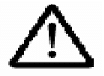
En matière d’attelage, et pour une raison de sécurité, il est impératif d’utiliser les broches d’origine. Afin de ne pas les égarer, les broches ainsi que leurs goupilles clips sont liées à PRECICAM par des chaînettes.
4.2. Liaison entre PRECICAM et ECONET
PRECICAM est équipé de crochet d’attelage catégorie N°2 réglable en écartement N°2 et N°3 à l’aide de 4 vis M16x60 qui coulisse dans des lumières.

Le 3° point entre PRECICAM et la bineuse peut se faire par 2 systèmes de biellette.

3° point fixe pour bineuse ECONET
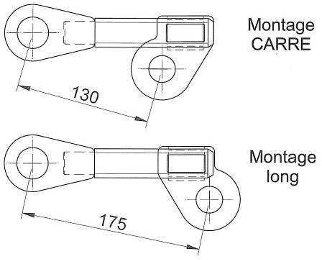
3°point réglable pour autre bineuse
4.3. Terminal de Commande
4.3.1. Présentation du terminal de commande
Face avant :
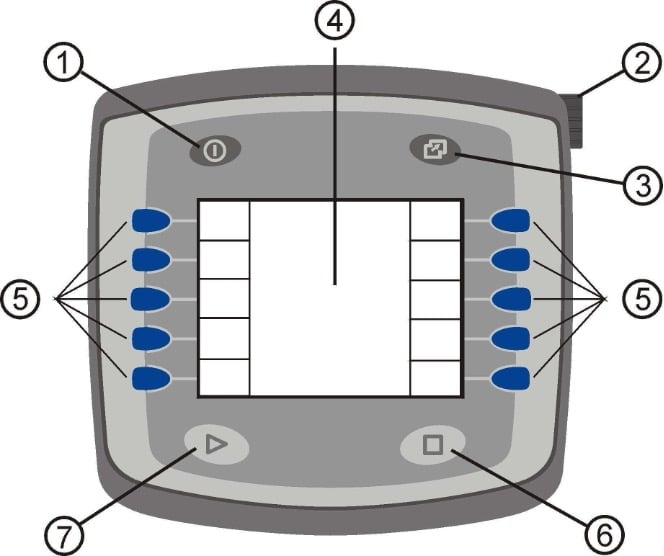
| 1 | Touche Marche/Arrêt Sert à mettre l’unité sous tension et hors tension. |
| 2 | Molette avec fonction de bouton La rotation de la molette permet de sélectionner les zones de saisie paramétrables. La valeur indiquée dans la zone de saisie sélectionnée peut être modifiée en appuyant sur la molette, puis en tournant celle-ci afind’obtenir la valeur désirée. Une nouvelle pression sur la molette mémorise la valeur modifiée. |
| 3 | Touche de sélection Menu Permet d’alterner entre le menu de commande pour la commande automatique (menu Travail) et le menu de réglage pour le Communicator (menu Service), et entre les différentes applications ISOBUS. |
| 4 | Écran L’écran affiche les éléments et/ou possibilités de saisie nécessaires au pilotage ou les zones d’affichage correspondant aux touches logicielles. |
| 5 | Touches logicielles Les touches logicielles permettent, selon la zone d’affichage associée, d’exécuter différentes fonctions. |
| 6 | Touche libre (non affectée) |
| 7 | Touche libre (non affectée) |
Molette avec fonction de bouton
La molette (2) comporte deux modes d’utilisation :
- Vous pouvez tourner la molette pour :
- sélectionner les zones de saisie dans les menus appropriés, afin de paramétrer les valeurs correspondantes.
Remarque : La zone sélectionnée est entourée d’un cadre. - régler les valeurs de consigne (après avoir sélectionné au préalable la zone de saisie appropriée en appuyant sur la molette
- sélectionner les zones de saisie dans les menus appropriés, afin de paramétrer les valeurs correspondantes.
- Vous pouvez appuyer sur la molette (fonction de bouton) pour :
- sélectionner la zone de saisie courante afin d’effectuer un réglage (pour régler une valeur de consigne).
Remarque : La zone sélectionnée aux fins de réglage est entourée d’un carré à bords plus épais. - mémoriser une nouvelle valeur de consigne et quitter ensuite la zone de saisie (une fois la valeur appropriée réglée par rotation de la molette).
- sélectionner la zone de saisie courante afin d’effectuer un réglage (pour régler une valeur de consigne).
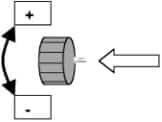
Touches logicielles
A chaque touche logicielle (5) est affectée une zone carrée le long du bord droit ou gauche de l’écran. Selon le menu sélectionné, les fonctions (de programme) correspondantes s’affichent dans ces zones d’écran.
Pour actionner ces fonctions de programme, vous devez appuyer sur les touches logicielles ²associées.
Face intérieure
La face intérieure du terminal de commande comporte une interface série (C) et deux interfaces de bus CAN (A et B).
Branchez le connecteur approprié du faisceau électrique sur l’interface de bus CAN B.
4.3.2. Mise sous tension du terminal
Remarque importante ! Lors du démarrage du moteur du tracteur, le terminal de commande doit être hors tension.
1. Pour mettre le terminal sous tension, appuyez sur la touche Marche/Arrêt (1).
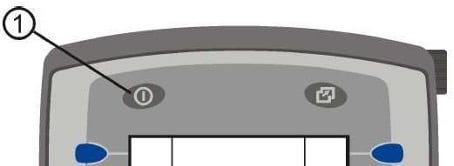
Remarque : Une fois le terminal de commande sous tension, le premier message important suivant s’affiche :
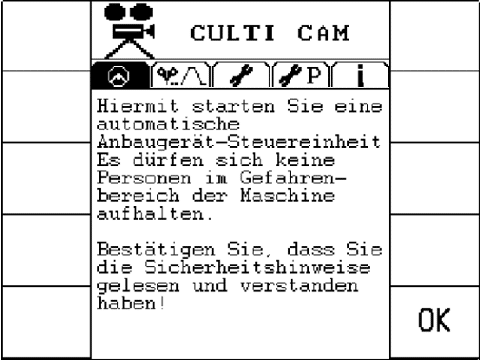
Appuyez sur “OK” afin de confirmer que vous avez lu les consignes de sécurité du manuel. Pour ce faire, appuyez sur la touche logicielle appropriée (voir l’illustration suivante) :
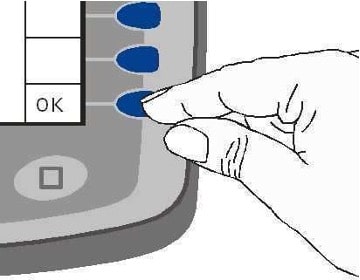
Le terminal de commande établit alors la liaison avec la caméra. Ce processus peut durer quelques secondes ! Une fois la liaison établie, le menu Travail s’ouvre automatiquement. Ce menu permet de contrôler la commande par caméra ; voir le chapitre”Menu Travail “.
Remarque importante ! Le terminal de commande ne doit en aucun cas être mis hors tension pendant le travail, faute de quoi toutes les fonctions de contrôle seront arrêtées.
Paramétrage de l’équipement et utilisation des différentes applications ISOBUS au moyen du terminal
Le paramétrage de l’équipement (langue, luminosité, contraste, etc.) et l’utilisation des différentes applications ISOBUS via le terminal ‘effectuent au moyen des menus appropriés. Le chapitre suivant explique comment accéder aux différents menus.
Une présentation des différents menus est proposée dans les chapitres “Menu Travail “, et “Menu Service”.
Passage d’un menu à l’autre et d’une application ISOBUS à l’autre
Pour alterner entre le menu Travail et le menu Service, et entre les différentes applications ISOBUS, procédez comme suit :
- Appuyer sur la touche de sélection Menu (3).
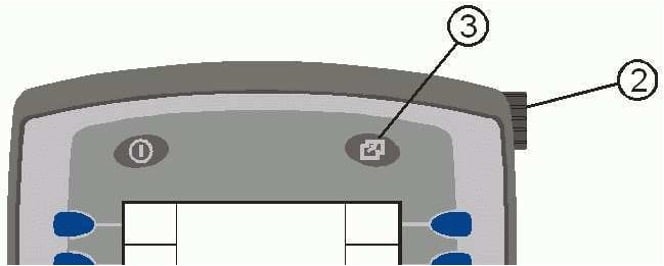
Ce faisant, tous les menus et toutes les applications ISOBUS s’affichent, pour sélection.
2. Sélectionnez le menu souhaité ou l’application ISOBUS en tournant la molette
(2) dans le sens horaire ou antihoraire.
Remarque : Un cadre à bords épais signale le menu actuellement sélectionné.
3.Appuyez sur la molette (2).
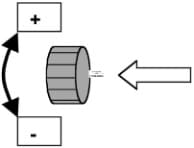
Cette action permet d’afficher le menu préalablement sélectionné.
4.4. Menu Travail
Le menu Travail permet de piloter et de régler la commande automatique de l’outil automatique par caméra.
D’autre part, le menu comporte également des affichages importants, notamment celui concernant la qualité du signal de la caméra au niveau de l’onglet Commande automatique. Afin de proposer un agencement clair ex structuré, le menu prend la forme de cinq onglets.
Remarque : L’onglet ouvert est signalé par une couleur noire.
4.4.1 Accès au menu Travail
- Appuyez sur la touche de sélection Menu (3).
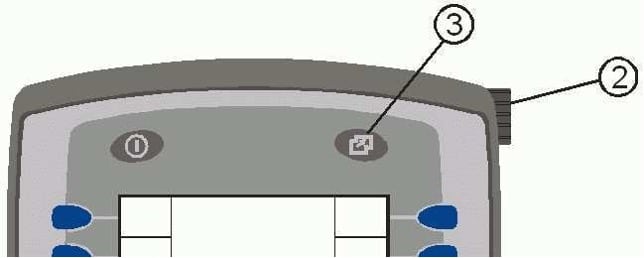
Ce faisant, tous les menus et toutes les applications ISOBUS s’affichent, pour sélection.
2. Tournez la molette (2) dans le sens horaire ou antihoraire jusqu’à ce que le menu Travail apparaisse dans un cadre, par exemple le menu Travail CUL_xxxdans l’illustration suivante:
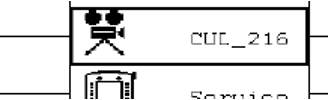
3. Appuyez sur la molette (2).
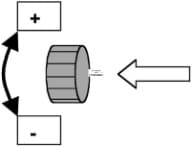
4.4.2 Ouverture des différents onglets dans le menu Travail
Afin de proposer un agencement clair et structuré, le menu Travail comporte les cinq onglets suivants.
- L’onglet Commande automatique ; voix le chapitre Onglet “Commande automatique”.
- L’onglet Réglage application ; voir le chapitre Onglet “Réglage application”.
- L’onglet Réglages généraux ; voir le chapitre Onglet “Réglages généraux”.L’onglet Service (réglages étendus) ; voir le chapitre Onglet “Service (réglages étendus)”.
- L’onglet Infos système ; voir le chapitre Onglet “Infos système”.
Remarque : L’onglet ouvert est signalé par une couleur noire. Dans l’exemple suivant, l’onglet Commande automatique est ouvert :
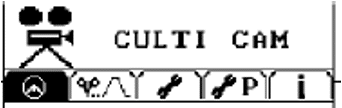
Pour ouvrir un onglet, appuyez (le cas échéant plusieurs fois) sur une des touches logicielles présentées dans l’illustration suivante :
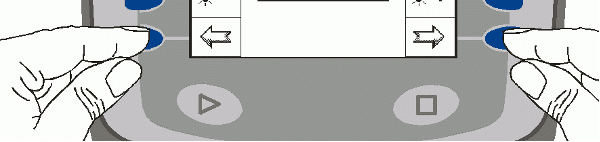
Les fonctions correspondantes dans les différents onglets :
- apparaissent sous forme de symboles sur le bord gauche ou droit de l’écran Ces fonctions sont exécutées en appuyant sur la touche logicielle associée
- ou affichées comme symboles sur les bords au centre et/ou en bas.
Ces fonctions sont sélectionnées par une rotation de la molette, puis sont exécutées par une pression sur cette même molette.
4.4.3. Onglet “Commande automatique”
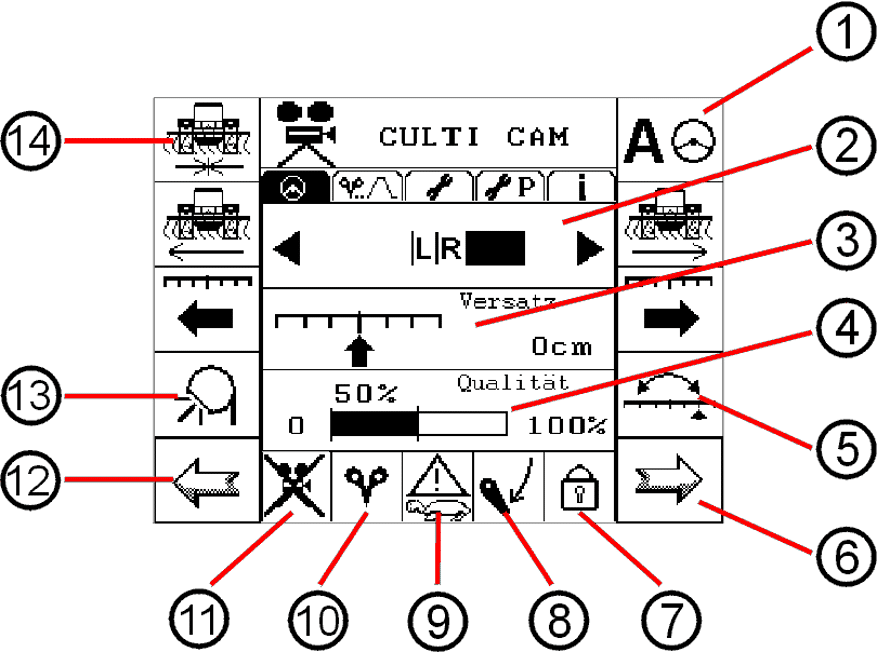
| 1 | Activer ou désactiver la commande automatique pour l’outil. Veillez à ce que la commande automatique soit activée uniquement dans les cas suivants : – lorsque le véhicule avance à la vitesse correspondante (> 0,05 km/het < 25 km/h) – lorsque l’outil se trouve en position de travail, voir le point 8 – lorsque aucune condition d’alarme n’est affichée, voir le point 9 – lorsqu’une liaison avec la caméra est établie, voir le point 11. – et lorsque la qualité du signal de la caméra est supérieur à la valeur seuil, voir le point 4. Si, pendant la commande automatique, il se produit une condition d’alarme ou si la liaison avec la caméra est coupée, la commande est interrompue comme suit : – Vitesse trop élevée : l’interruption se produit immédiatement. – Vitesse trop faible : l’interruption se produit immédiatement. – Aucune liaison avec la caméra : l’interruption se produitimmédiatement. – Signal de caméra inférieur à la valeur seuil l’interruption se produit aprèsquelques mètres Après l’interruption de la commande automatique, l’outil reste dans sa position actuelle. |
| 2 | Déplacement latéral de l’outil. Après le calibrage de l’outil, le déplacement gauche ou droit de l’outil est représenté symboliquement sous la forme d’une barre. Plus la barre est grande, plus le déplacement est important. Si l’outil atteint son déplacement maximal gauche ou droit et ne peut donc plus être commandé automatiquement (déplacé) dans cette direction, un message vous demande de braquer en fonction. Outil en position de travail (voir le point 8) : La barre indique le déplacement actuel piloté par la commande automatique. Afin de rester dans la plage de régulation, un déplacement continu ou trop important doit être corrigé par la direction ;toujours braquer sans le sens indiqué par la barre : – barre à droite : braquer à droite – barre à gauche : braquer à gauche Outil pas en position de travail : Déplacement latéral manuel de l’outil. La sensibilité de la commande est configurée dans l’onglet “Service (réglages étendus)” dans le menu de calibrage. |
| 3 | Déport gauche/droite À l’aide des deux touches logicielles, le déport de l’outil peut être déplacé au centimètre près à gauche ou à droite. |
| 4 | Qualité du signal de la caméra avec valeur seuil. Si la qualité du signal passe en dessous de la valeur seuil réglée, par exemple en cas de zones dedéfaut dans une rangée simple, l’outil est maintenu dans sa position actuelle : – jusqu’à ce qu’une qualité de signal suffisante soit rétablie pour la commande automatique, parexemple après la fin de la zone de défaut, Une mauvaise qualité du signal peut être due aux raisons suivantes : – Visibilité insuffisante de la structure de champ – Angle ou hauteur de caméra erronés – Application erronée – Données de champs hors spécifications. |
| 5 | Dual-Offset (en option), commutation entre deux déports, par exemple un déport à gauche et un déport à droite ; voir le chapitre Procédure de commutation entre deux déports (Dual Offset). Cette fonction n’est disponible que lorsqu’elle est activée sur l’onglet Réglages généraux, voir le chapitre Onglet “Réglages généraux”. |
| 6 | Onglet suivant |
| 7 | Cette zone propose un affichage supplémentaire concernant le statut de lacommande automatique. Si le symbole du cadenas est : – affiché, la commande automatique est désactivée, – absent, la commande automatique est activée. |
| 8 | Position de l’outil. |
| 9 | Cette zone affiche les raisons (alarmes) pour lesquelles la commande automatique ne peut pas êtreactivée ou a été désactivée. Les alarmes suivantes sont prises en compte : – Vitesse trop élevée lorsque la vitesse du tracteur est supérieure à 25 km/h – Vitesse trop faible lorsque la vitesse du tracteur est inférieure à 0,05 km/h |
| 10 | Symbole de l’application actuellement sélectionnée. Les différentes applications sont sélectionnées au niveau, de l’onglet Réglage application ; voir le chapitre Onglet “Réglage application”. |
| 11 | Aucune liaison avec la caméra. Les raisons peuvent être les suivantes : – La caméra n’est pas raccordée. – Absence d’alimentation électrique. Vérifiez la source d’alimentation 12 V sur le terminal de commande et sur la caméra. – Le câble est rompu. Vérifiez le câble de branchement. – Le logiciel de la caméra s’est arrêté. Redémarrez la caméra. Si la liaison avec la caméra est établie, cette zone est vide. |
| 12 | Onglet précédent |
| 13 | Marche/arrêt des projecteurs xénon (en option, pour la conduite dans l’obscurité). Pour en savoirplus, voir le chapitre Procédure d’allumage et d’extinction des projecteurs xénon. Cette fonction est disponible uniquement si elle est activée dans l’onglet Réglages généraux ; voir le chapitre Onglet “Réglages généraux”. |
| 14 | Outil en position centrale. |
Procédure d’activation et de désactivation de la commande automatique
Remarque : La commande automatique est activée et désactivée dans le menu Travail, au niveau de l’onglet Guidage automatique ; voir aussi le chapitre “Ouverture des différents onglets dans le menu Travail.
Remarque : Avant l’activation de la commande automatique, vérifiez que tous les réglages appropriés pour l’application souhaitée et pour la caméra ont été effectués.
Pour activer la commande automatique :
- Selon l’application réglée, avancez en position médiane sans la rangée simple, le billon, etc.
- Appuyez en roulant sur la touche logicielle d’activation ou de désactivation du guidage automatique :
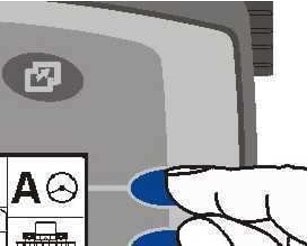
Remarque : Si la commande automatique est activée, la lettre A avec le volant de direction est remplacée par un symbole STOP dans la zone appropriée.
Pour désactiver la commande automatique :
- Appuyez sur la touche logicielle d’activation ou de désactivation du guidage automatique (voir l’illustration ci-dessus).
Si, pendant le guidage automatique, il se produit une condition d’alarme répertoriée ci- après ou si la liaison avec la caméra est interrompue, la commande est interrompue comme suit :
| Vitesse trop élevée : | L’interruption se produit immédiatement. |
| Vitesse trop faible : | L’interruption se produit immédiatement. |
| Aucune liaison avec la caméra: | L’interruption se produit immédiatement. |
jusqu’à ce qu’une qualité de signal suffisante soit rétablie
pour la commande automatique, par exemple après la fin de la zone de défaut.
Procédure de réglage de la sensibilité du guidage
La sensibilité du guidage est réglée dans ce menu Travail dans l’onglet “Service (Réglages généraux)”, voir le chapitre “Onglet Service (réglages étendus)”.
Procédure de réglage d’un déport
Remarque : Le déport est réglé dans le menu Travail, au niveau de l’onglet Commande automatique ; voir aussi le chapitre “Ouverture des différents onglets dans le menu Travail”.Pour régler le déport (en cm), appuyez (le cas échéant plusieurs fois) sur une des touches logicielles présentées dans l’illustration suivante (selon qu’il s’agit d’un déport à gauche ou à droite) :

Procédure de commutation entre deux déports (Dual Offset)
Lorsque l’utilisateur manœuvre en tournière, il est parfois avantageux de pouvoir commuter entre deux déports selon l’inclinaison de la pente et le vent.
Pour pouvoir commuter entre deux déports au niveau de l’onglet Commande automatique, cette option doit au préalable être activée dans l’onglet Réglages généraux ; voir le chapitre “Procédure d’activation et de désactivation de la fonction en option “Dual Offset”. Une fois l’option activée, l’onglet Commande automatique propose la fonction “Dual Offset” dans la partie inférieure droite (voir l’illustration suivante) :

Si vous souhaitez régler un déport supplémentaire, appuyez une fois sur la touche logicielle “Dual Offset” et modifiez le déport comme décrit dans le chapitre précédent. Pour commuter entre les deux déports, appuyez une nouvelle fois sur la touche logicielle appropriée.
Remarque : Le système retient systématiquement les deux derniers déports.
Procédure d’allumage et d’extinction des projecteurs au xénon
Pour pouvoir également travailler dans l’obscurité, il est possible d’installer deux projecteurs xénon ex d’éclairer ainsi la zone couverte par la caméra. Afin de pouvoir allumer et éteindre ces projecteurs au niveau de l’onglet Commande automatique, cette option doit au préalable être activée dans l’onglet Réglages généraux ; voir le chapitre “Procédure d’activation et de désactivation de l’option “marche/arrêt des projecteurs xénon”. Une fois l’option activée, la fonction de “marche/arrêt des projecteurs xénon” est disponible dans l’onglet Commande automatique:
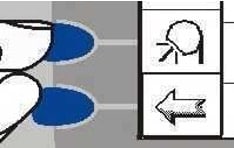
Pour allumer et éteindre les projecteurs xénon, appuyez sur la touche logicielle appropriée.
Présentation des alarmes
Absence de signal de caméra :
Aucune liaison avec la caméra. Les raisons peuvent être les suivantes :
- La caméra n’est pas raccordée.
- Absence d’alimentation électrique. Vérifiez la source d’alimentation 12 V sur le terminal de commande et sur la caméra.
- Le câble est rompu. Vérifiez le câble de branchement.
- Le logiciel de la caméra s’est arrêté. Redémarrez la caméra.
Signal faible
Si la qualité du signal de caméra passe en dessous de la valeur seuil réglée, par exemple en cas de zones de défaut dans une rangée simple,l’outil est maintenu dans sa position actuelle :
- jusqu’à ce qu’une qualité de signal suffisante soit rétablie pour la commande automatique, pax exemple après la fin de la zone de défaut.
Une mauvaise qualité du signal peut être due aux raisons suivantes :
- Visibilité insuffisante de la structure de champ
- Angle ou hauteur de camées erronés
- Application erronée
- Données de champs hors spécifications.
Vitesse trop élevée / vitesse trop faible
Lorsque le tracteur roule à une vitesse inférieure à 0,05 km/x ou supérieure à 25 km/h. Après l’interruption de la commande automatique, le cadenas apparaît en bas à droite dans l’onglet Commande automatique.
Présentation des messages d’erreur
Application Rangées multiples
S’il existe plus de quatre rangées par billon, le nombre de rangées entre les pneumatiques doit être identique. S’il existe 2 à 4 rangées, il doit être doublé.
Toutes les applications
- Extrémité gauche atteinte Braquer à gauche !
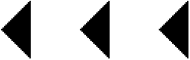
- Extrémité droite atteinte Braquer à droite !
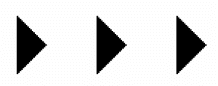
4.4.4. Onglet “Réglage application”
L’onglet Réglage application permet de sélectionner les applications. Les applications suivantes sont sélectionnables :
- Rangée simple
- Rangées multiplex
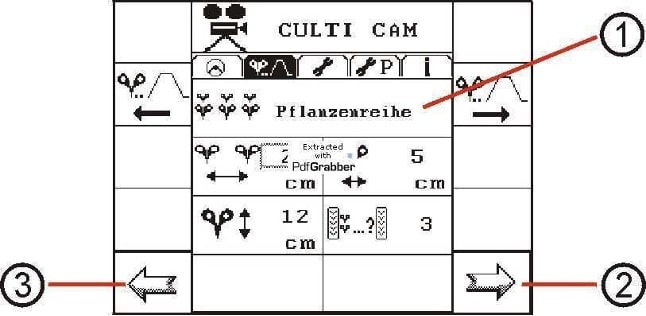
| 1 | Sélectionner de l’application |
| 2 | Onglet suivant |
| 3 | Onglet précédent |
Procédure de sélection d’une application et de réglage de ses paramètres
Pour sélectionner une application, appuyez autant de fois que nécessaire sur une des touches logicielles de l’illustration suivante, jusqu’à ce que le nom de l’application s’affiche :
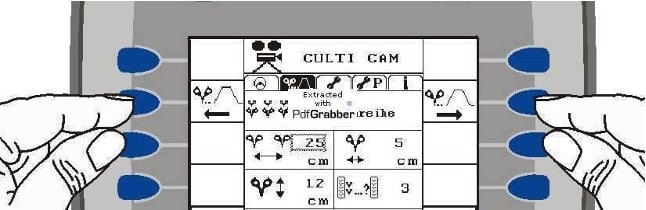
Après la sélection de l’application souhaitée, les réglages correspondants sont effectués au-dessous de celle-ci.
Remarque : Les chapitres suivants présentent les différents paramètres.
Procédez comme suit pour régler les paramètres appropriés :
1. Tournez la molette (dans le sens horaire ou antihoraire) jusqu’à ce que la valeur souhaitée soit entourée d’un cadre, puis appuyez sur la molette (fonction bouton) :
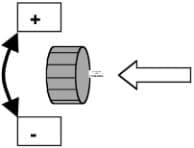
Remarque : La valeur de réglage sélectionnée apparaît alors dans un cadre à bords plus épais.
2. Modifiez la valeur (par rotation de la molette) et mémorisez le réglage (en appuyant sur la molette).
Présentation des paramètres de l’application Rangée simple
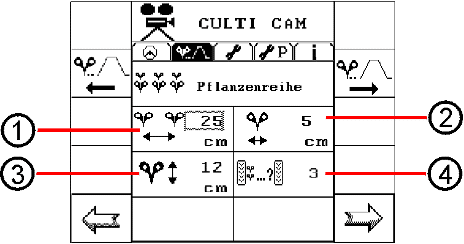
| 1 | Inter rang |
| 2 | Largeur de rangée simple |
| 3 | Hauteur de plante La hauteur de plante est mesurée du sol jusqu’au point le plus élevé de la plante. |
| 4 | Rangées simples par voie Le nombre de rangées visualisées par la caméra. |
Présentation des paramètres de l’application rangées multiples
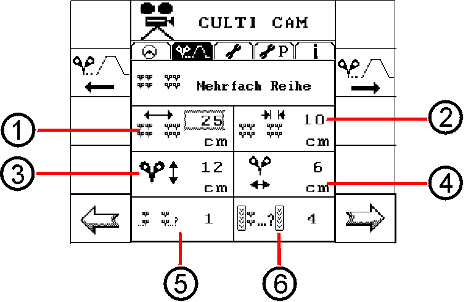
| 1 | Ecartement des rangées multiples. |
| 2 | Inter rang dans un groupe de rangées multiples. |
| 3 | Hauteur de plante La hauteur de plante est mesurée du sol jusqu’au point le plus élevé de la plante. |
| 4 | Largeur de plante (LARGEUR D’UNE PLANTE ET NON LARGEUR DE TOUTES LES PLANTES D’UNE RANGEE). |
| 5 | Nombre de rangs par rangées multiples |
| 6 | Rangées simples par voie Le nombre de rangées simples visualisées par la caméra. (LE NOMBRE DE TOUTES LES RANGEES SIMPLES ENTRE LES ROUES DU TRACTEUR EST SAISI 3×2=6 rangées simples). |
4.4.5. Onglet “Réglages généraux”
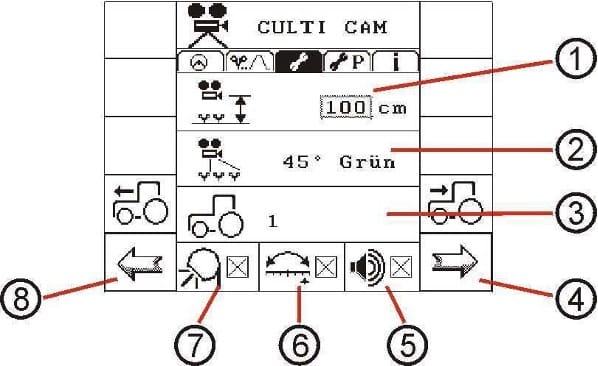
| 1 | La hauteur de la caméra |
| 2 | L’angle de la caméra |
| 3 | Machine avec données de calibrage déjà stockées. Outre la hauteur et l’angle de la caméra, les données supplémentaires suivantes sont également nécessaires : · le nombre d’impulsions par 100 mètres pour le capteur de vitesse · les positions de guidage du capteur d’angle de braquage (gauche, milieu, droite) · les valeurs de calibrage de la caméra (au cas où le support de la caméra ne serait pas exactement en position médiane ou en cas de montage légèrement de biais). Ces données sont saisies après l’installation du système dans l’onglet Service (réglages étendus), au cours d’une opération de calibrage. En général, elles sont mémorisées sous un nom de machine spécifié. Par conséquent, afin d’éviter un recalibrage systématique (lorsque le système est entre temps démonté), il vous suffit de sélectionner une machine appropriée. |
| 4 | Onglet suivant |
| 5 | Marche/arrêt du signal sonore. |
| 6 | Activation de la fonction en option “Marche/arrêt Dual-Offset”. Si cette fonction est activée ici, il est possible d’alterner entre deux déports au niveau de l’onglet Commande automatique. |
| 7 | Activation de la fonction en option “Marche/arrêt des projecteurs xénon”. Si cette fonction est activée ici, vous pouvez allumer ou éteindre les projecteurs xénon au niveau de l’onglet Commande automatique. |
| 8 | Onglet précédent |
Détermination de la hauteur de caméra
Remarque : La hauteur de caméra est mesurée entre le sol (surface de contact au sol des pneus du tracteur) et le milieu de la caméra.
- Dans le menu Travail, ouvrez l’onglet Réglages généraux ; voir aussi le chapitre “Ouverture des différents onglets dans le menu Travail”.
- Tournez la molette jusqu’à ce que la zone de réglage de la hauteur de caméra soit entourée d’un cadre :
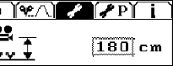
appuyez ensuite sur la molette.

Remarque : La valeur sélectionnée apparaît alors dans un cadre à bords plus épais.
3. Modifiez la valeur (par rotation de la molette) et mémorisez le réglage (en appuyant sur la molette).
Les valeurs de hauteur de caméra présentées dans les tableaux suivants correspondent à des recommandations de réglage. La hauteur de caméra doit systématiquement être adaptée aux conditions de conduite et du champ.
Remarque importante ! LA HAUTEUR EFFECTIVE DE LA CAMERA DOIT CORRESPONDRE EXACTEMENT A LA HAUTEUR SAISIE.
Position de La caméra
La position de la caméra doit représenter un équilibre entre l’écartement des rangées, le nombre de rangées et la hauteur des plantes. Les points suivants ont donc une influence sur la puissance de la caméra.
Effets du réglage de la hauteur de la caméra:
| Choisir plus ou moins de rangées | – Plus la caméra détecte de rangées, plus le système peut repérer les herbes et plantes manquantes. – Plus la caméra détecte de rangées, plus la position de la caméra doit être haute afin que les plantes soient dans le champ de vision de la caméra. |
| Position de la caméra plus hauteou plus basse | Plus la caméra est placée haute, plus il lui est difficile de reconnaître les plantes. C’est pourquoi la caméra doit être placée aussi bas que possible. |
| Autre angle | Si la caméra est très basse, il est conseillé de choisir un angle plus large afin d’agrandir le champ de vision. |
| Position | Si un nombre pair de rangées est choisi (2 ou 4 rangées), la caméra doit être positionnée entre les rangées. Si un nombre impair de rangées est choisi (1, 3 ou 5 rangées), la caméra doit être positionnée exactement au-dessus d’une rangée. |
| Angle | L’angle recommandé est de 20°, ce qui correspond au po int marron sur la caméra. Si la caméra est très basse, il est conseillé de choisir un angle plus large afin d’agrandir le champ de vision. |
Hauteur de la caméra pour les plantes (0-15 cm) avec un angle de 20°
| Nombre de rangées [cm] | Ecart entre les rangés [cm] | Hauteur de la caméra [cm] | Hauteur des plantes [cm] |
| 1 | La caméra doit être positionnée entre les rangées !!! | 50 | 0 – 5 Pour les plantes plus hautes, choisir le réglage pour 2 à 5 rangées |
| 2 | 25 | 60 | 0-15 |
| 2 | 50 | 80 | 0-15 |
| 2 | 75 | 100 | 0-15 |
| 3 | 25 | 80 | 0-15 |
| 3 | 50 | 120 | 0-15 |
| 3 | 75 | 160 | 0-15 |
| 4 | 25 | 100 | 0-15 |
| 4 | 50 | 160 | 0-15 |
| 5 | 25 | 120 | 0-15 |
Hauteur de la caméra pour les plantes (15-35 cm) avec un angle de 20°
| Nombre de rangées [cm] | Ecart entre les rangés [cm] | Hauteur de la caméra [cm] | Hauteur des plantes [cm] |
| 2 | 25 | 80 | 15-35 |
| 2 | 50 | 100 | 15-35 |
| 2 | 75 | 120 | 15-35 |
| 3 | 25 | 100 | 15-35 |
| 3 | 50 | 140 | 15-35 |
| 3 | 75 | 180 | 15-35 |
| 4 | 25 | 120 | 15-35 |
| 4 | 50 | 180 | 15-35 |
| 5 | 25 | 140 | 15-35 |
Hauteur de la caméra pour les plantes (35-55 cm) avec un angle de 20°
| Nombre de rangées [cm] | cart entre les rangés [cm] | Hauteur de la caméra [cm] | Hauteur des plantes [cm] |
| 2 | 25 | 100 | 35-55 |
| 2 | 50 | 120 | 35-55 |
| 2 | 75 | 140 | 35-55 |
| 3 | 25 | 120 | 35-55 |
| 3 | 50 | 160 | 35-55 |
| 3 | 75 | 200 | 35-55 |
| 4 | 25 | 140 | 35-55 |
| 4 | 50 | 200 | 35-55 |
| 5 | 75 | 160 | 35-55 |
Réglage de la caméra sur le rang
Le réglage de la caméra se fait par un bras télescopique qui coulisse dans un fourreau. Une graduation est faite afin de placer la caméra sur le rang. (Exemple ci-dessous, la caméra est réglée à 2m de l’entraxe du PRECICAM 0.8+0.8+0.4=2m).
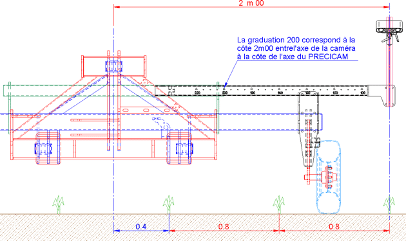
Le maintien du bras télescopique se fait par le serrage de la vis qui est dans le bras àl’aide de la poignée de serrage.

Procédure de détermination de l’angle de la caméra
Remarque : L’angle de caméra saisi doit concorder avec l’angle réel de la caméra.
- Dans le menu Travail, ouvrez l’onglet Réglages généraux ; voir aussi le chapitre “Ouverture des différents onglets dans le menu Travail”.
- Tournez la molette (dans le sens horaire ou antihoraire) jusqu’à ce que la zone de réglage de l’angle de caméra soit entourée d’un cadre:
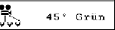
Appuyez ensuite sur la molette.

3. Un menu s’ouvre alors, dans lequel vous pouvez sélectionner une valeur d’angle (par rotation de la molette). Confirmez votre sélection en appuyant sur la molette.
Le tableau suivant indique par une croix (x) l’angle de caméra recommandé pour chaque application.
Remarque : Afin de faciliter votre travail de réglage de l’angle, des repères de couleur correspondants sont présents sur le support.
| Angle decaméra | Couleur | Rangéessimples |
| 20° | Marron | X |
| 30° | Jaune | (X) |
| 40° | Rouge |
Remarque importante ! LA HAUTEUR EFFECTIVE DE LA CAMERA DOIT CORRESPONDRE EXACTEMENT A LA HAUTEUR SAISIE.
Remarque :En cas de virages serrés, il est recommandé de réduire l’angle.
Procédure d’activation et de désactivation de l’option “marche/arrêt des projecteurs xénon”
Si cette fonction est activée, vous pouvez allumer ou éteindre les projecteurs xénon au niveau de l’onglet Commande automatique.
- Dans le menu Travail, ouvrez l’onglet Réglages généraux ; voir aussi le chapitre “ouverture des différents onglets dans le menu Travail”.
- Tournez la molette (dans le sens horaire ou antihoraire) jusqu’à ce que la zone d’activation de la fonction soit entourée d’un cadre :

appuyez ensuite sur la molette.

la fonction est disponible dans l’ongletCommande automatique

n’est pas disponible.
Procédure d’activation et de désactivation du signal sonore
- Dans le menu Travail, ouvrez l’onglet Réglages généraux ; voir aussi le chapitre “Ouverture des différents onglets dans le menu Travail”.
- Tournez la molette (dans le sens horaire ou antihoraire) jusqu’à ce que la zone de signal sonore soit entourée d’un cadre :

appuyez ensuite sur la molette.

| Signal sonore activé |

| Signal sonore désactivé |
4.5 Système Hydraulique, Directionnel (11-228-01-01)

· Exigences
La valve directionnelle ne fonctionne qu’avec le système hydraulique suivant monté sur les tracteurs agricoles :
- Centre ouvert, pompe à débit constant
Attention :
Les valves directionnelles installées dans les systèmes hydrauliques des types suivants peuvent provoquer une surchauffe et endommager la pompe.
- Centre fermé, débit variable
- Détection de charge
Le système hydraulique du tracteur ne doit pas dépasser une pression maximale de travail de 210 bars et un débit admis de 65 L/min. Si le tracteur fournit plus de 65 L/min, un diviseur 3 voies doit alors être installé et le flux d’entrée de la valve directionnelle est réduit à environ 24 L/min.
Le raccordement hydraulique du vérin exige 2 coupleurs femelles 1/2”.
· Installation
Raccordement des Flexibles :
Voir Schéma ci-dessous
- Raccordez les flexibles attachés au côté droit de la valve directionnelle, port A (haut) au port de tête du vérin hydraulique sur l’attelage et du port B (bas) au port de base de ce même vérin.
- Connectez le flexible de pression hydraulique (venant du filtre, avec un capuchon rouge anti-poussière) à la sortie de pression du vérin de levage sur le tracteur.
- Connectez le flexible hydraulique de retour (capuchon bleu anti-poussière) à la sortie de retour du vérin de levage sur le tracteur.
Note
Un clapet anti-retour maintient le sens correct d’écoulement. En cas de doute, utilisez un débitmètre pour déterminer le sens d’écoulement de l’huile hydraulique sur le tracteur.
- Schéma
1- Coupleur mâle rapide ½” du port pression du vérin
2- Filtre
3- Collecteur hydraulique
4- Clapet de surpression réglé à 200 psi
5- Diviseur de débit à contrôle de vitesse
6- Valve directionnelle à centre ouvert
7- Bobine d’extension du vérin
8- Bobine de rétraction du vérin
11- Flexible vers port de base du vérin
12- Flexible vers port de tête du vérin
13- Vérin hydraulique d’attelage
14- Coupleur mâle rapide ½” au port de retour du vérin de levage du tracteur
17- Sortie du clapet une voie
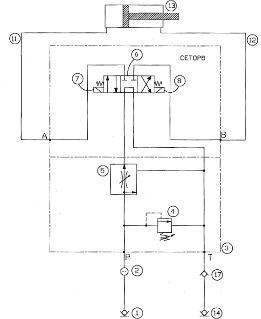
Réglage de Vitesse du Vérin :
Réglage de la vitesse du vérin pendant le travail sur le terrain :
La vitesse de déplacement du vérin doit être coordonnée à la vitesse d’avancée du tracteur. Plus le tracteur va vite, plus l’attelage doit réagir rapidement. Il est important de régler ce point correctement pour obtenir les meilleurs résultats. Tournez le bouton noir en bas de la valve directionnelle pour régler la vitesse de déplacement du vérin hydraulique d’attelage. Une rotation dans le sens horaire diminue le débit et ralentit le mouvement du vérin. Une rotation dans le sens antihoraire augmente le débit et accélère le mouvement du vérin. Si le tracteur est équipé d’un contrôle de débit du vérin de levage, la vitesse peut alors être réglée de cette manière.
Si la valve est trop ouverte, le vérin se déplace plus rapidement et provoque un mouvement désordonné de l’attelage.
Si elle est trop fermée, le vérin est lent et provoque un ralentissement.
Note : L’huile doit être à la température de fonctionnement normale pour régler le contrôle de vitesse.
Le tableau du moniteur et les câbles doivent être installés avant de lancer la procédure de démarrage. Le tableau ne nécessite aucun réglage hydraulique.
MAINTENANCE
- Les coupleurs rapides des flexibles hydrauliques doivent rester propres.
- La présence de fuite d’huile doit être immédiatement corrigée.
- Examinez l’indicateur du filtre, s’il est rouge changez le filtre.
- Le système entier est construit selon les normes industrielles. Cela signifie que les raccords des flexibles sont métriques et munis de joints toriques en caoutchouc.
MESURES DE SECURITE
Le système a été construit et doit être utilisé conformément à EN 982 “Exigences de sécurité pour les systèmes hydrauliques et leurs composants – hydraulique”.
VOIR LA SECTION CONSIGNES DE SECURITE DU SYSTEME.
5. MAINTENANCE

APRES LA PREMIERE HEURE D’UTILISATION
- Vérifier le serrage des différentes vis.
- Contrôler l’absence de fuites dans le circuit hydraulique de translation

UNE FOIS PAR AN, APRES CHAQUE SAISON
- Contrôler les coussinets polyamide de translation sur les axes. En cas d’usure il faut les remplacer.
- Vérifier si les conduites hydrauliques de PRECICAM sont bien étanches et qu’elles ne présentent pas d’usure due au frottement, si les raccords ne sont pas desserrés. Remplacer ceux qui sont détériorés.
- Pièces détachées sur demande. Voir les nomenclatures correspondantes. Les pièces détachées doivent correspondre aux exigences techniques duconstructeur, ce qui est toujours le cas avec des pièces d’origine.

REMISAGE ENTRE 2 CAMPAGNES
- Après un nettoyage au jet d’eau ou au nettoyeur haute pression, il est bon de graisser les axes de translation.
- Stocker l’appareil sur un sol stable.
- Stocker la caméra dans un endroit propre et sec.